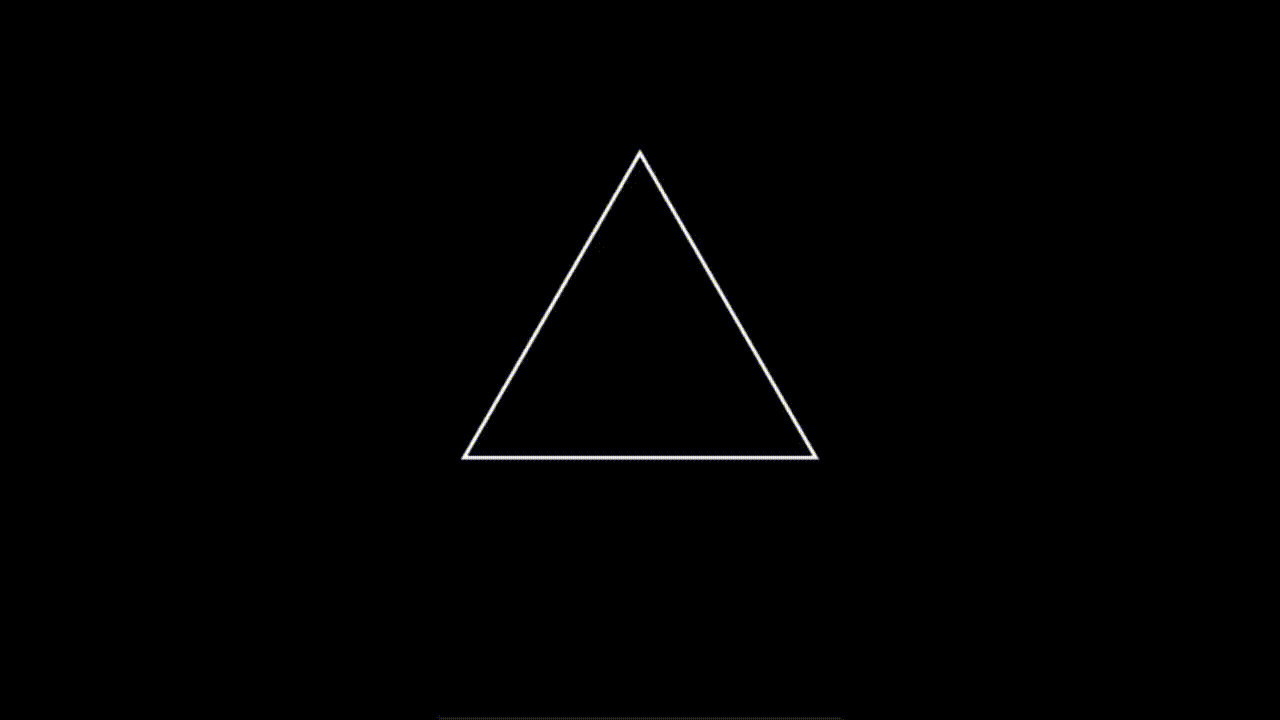
【After Effects】シェイプレイヤーの頂点数を変更するアニメーション作成方法は以下の通りです。上記 gif 画像のような表現が可能になります。この手順を見ても具体的にどうしたらよいかわからない方がいるかもしれません。その場合は、画像付きで説明している当記事を最後までご確認ください。
- 星形シェイプレイヤーの作成
- 星形パス内にある頂点・回転・内半径の値をアニメーションさせる
- 頂点の数を 3 にして、三角形にする
- アニメーションの開始時点に移動し、頂点にキーフレームを打つ
- アニメーションの終了時点に移動し、頂点の値を 4 にする
- アニメーションの開始時点に移動し、内半径にキーフレームを打つ
- アニメーションの終了時点に移動し、内半径の値を四角形になるように調整する
- アニメーションの開始時点に移動し、回転にキーフレームを打つ
- アニメーションの終了時点に移動し、回転の値を 0 x+45.0°にする
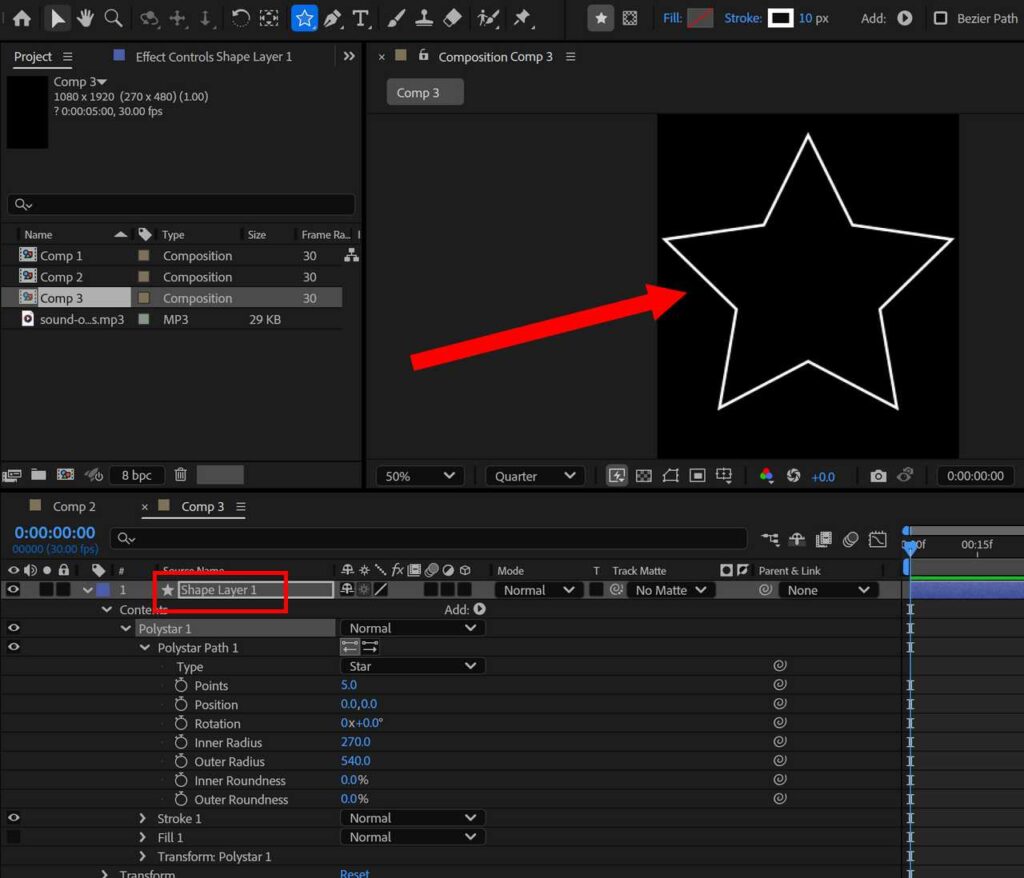
まず、星形シェイプレイヤー (Polystar) を作成します。この記事では以下のようにコンポジションを作成しています。
| 幅 (Width) | 1080 px |
| 高さ (Height) | 1920 px |
| フレームレート (Frame rate) | 30 fps |
| デュレーション (Duration) | 0:00:05:00 (5秒) |
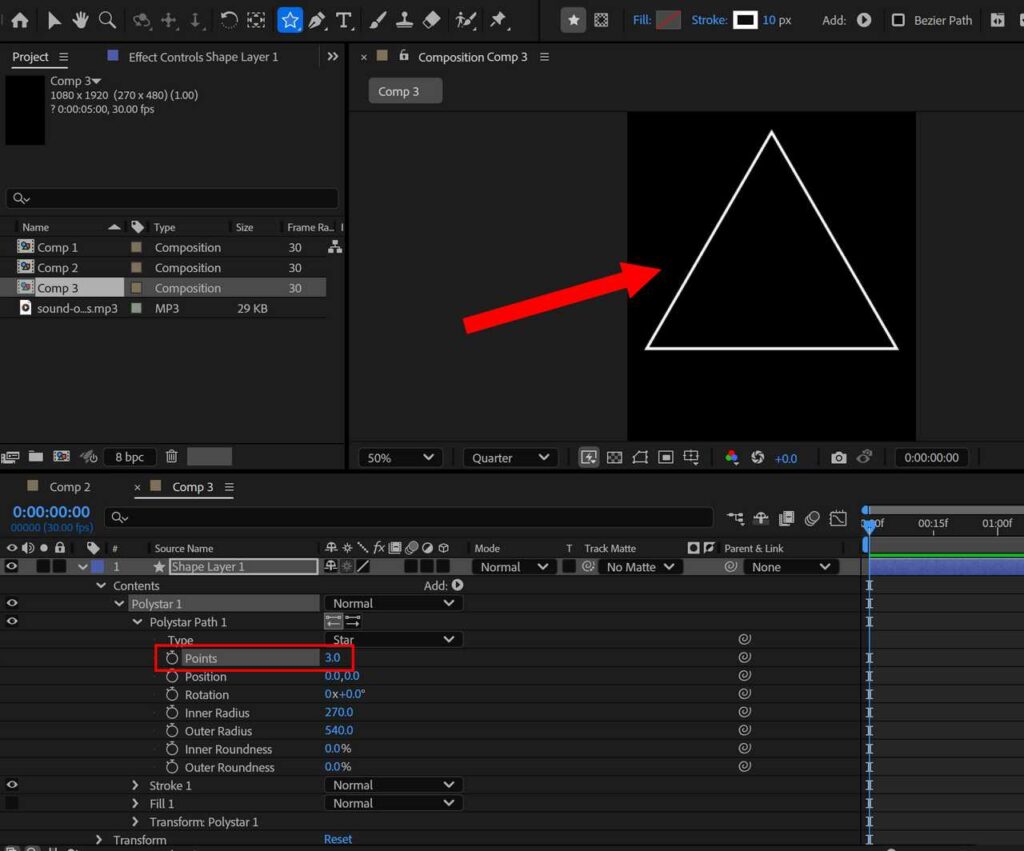
星形パス内にある頂点 (Points) の値を変更すると、頂点の数が変わります。たとえば頂点の数を 3 にすると、三角形になります。もし、ならない場合は内半径と外半径の値を調整してください。
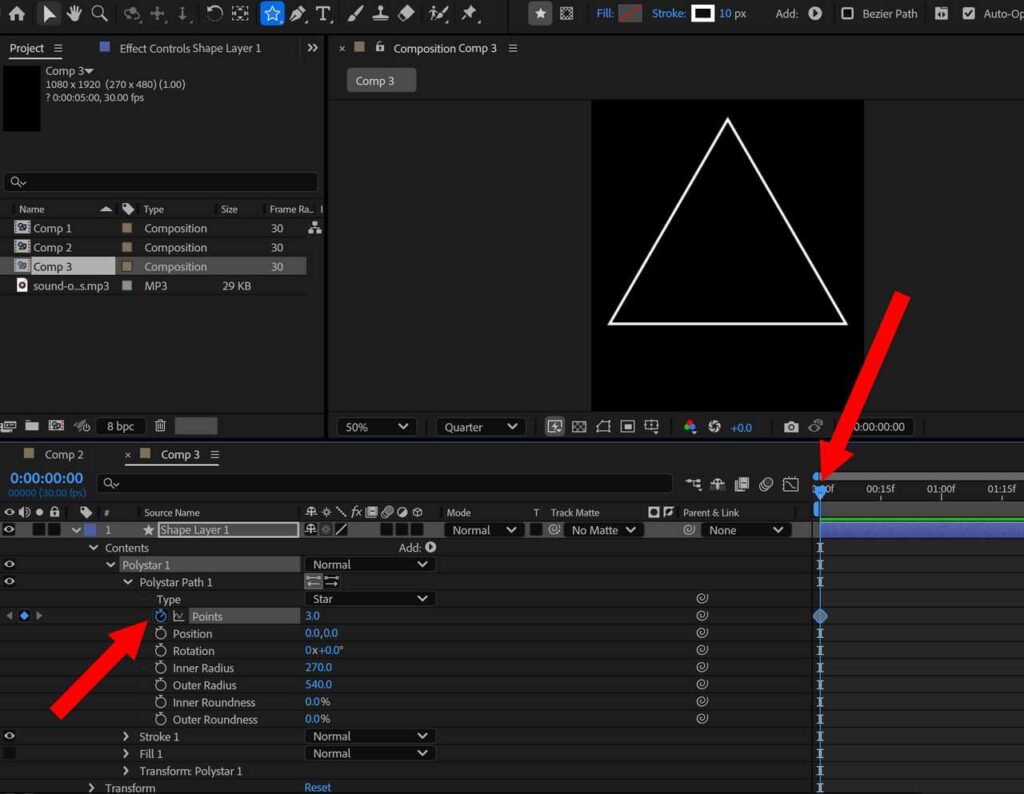
アニメーションの開始時点に移動し、頂点の左側にあるストップウォッチマークをクリックしてキーフレームを打ちます。ここでのアニメーション開始時点は0f (0秒) です。
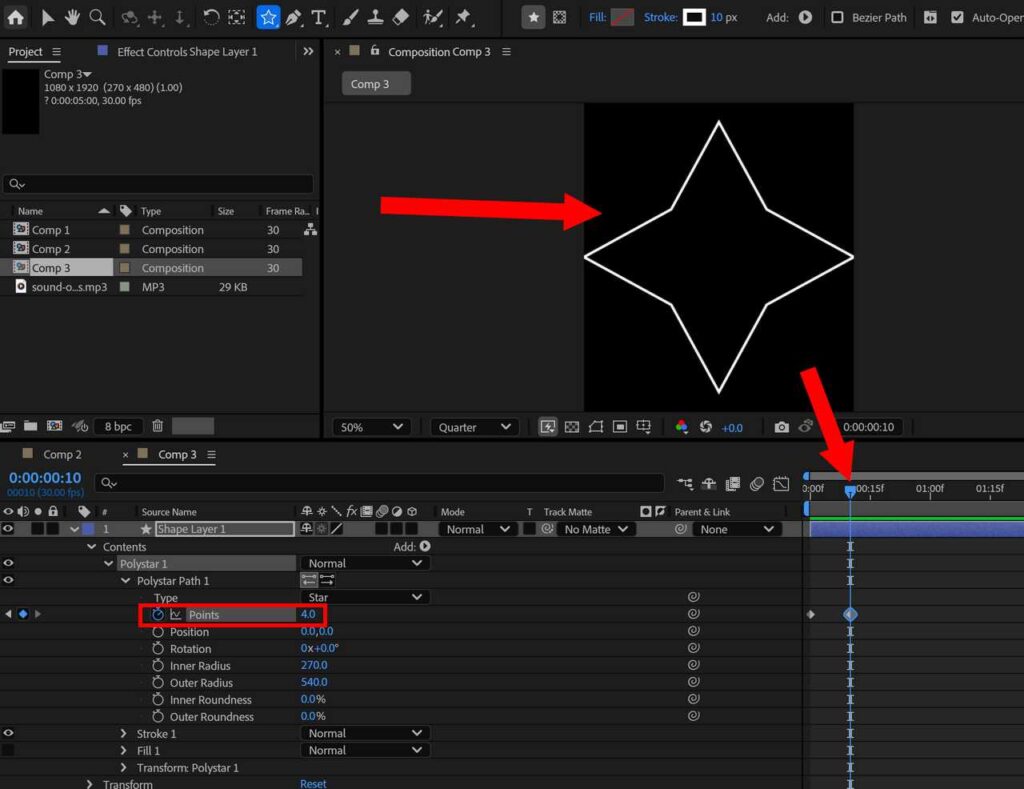
アニメーションの終了時点に移動し、頂点の数を 4 にしてください。上記画像のように四角形にならない場合は、内半径と外半径を調整する必要があります。ここでのアニメーション終了時点は 10f です。
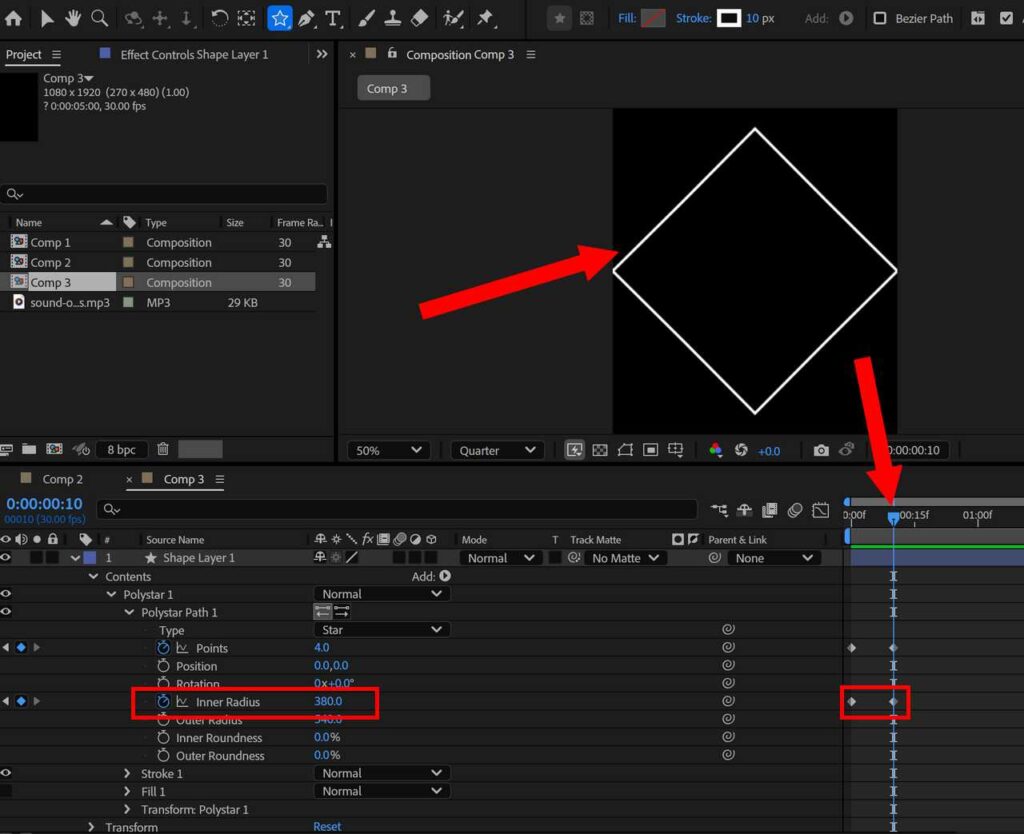
内半径 (Inner Radius) を調整する場合は、キーフレームを打つ必要があります。そうしないと、アニメーション開始時点の三角形の形が崩れるからです。アニメーション開始時点に移動し、内半径の左側にあるストップウォッチマークをクリックしてにキーフレームを打ってから、アニメーション終了時点に戻ります。そして、内半径の値を四角形になるように調整してください。ここまでは以下のように設定しています。
| タイミング | フレーム数 (Frame) | 頂点 (Points) | 内半径 (Inner Radius) |
|---|---|---|---|
| アニメーション開始時点 | 0f | 3 | 270 |
| アニメーション終了時点 | 10f | 4 | 380 |
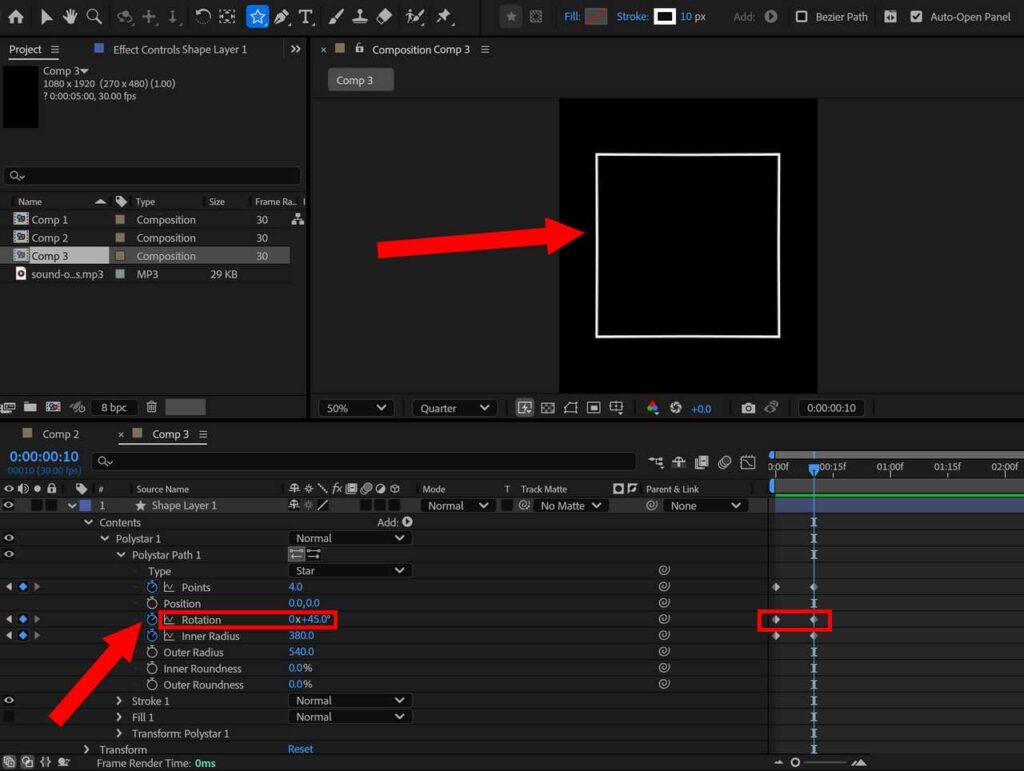
回転 (Rotation) を調整する場合は、キーフレームを打つ必要があります。そうしないと、アニメーション開始時点の三角形も回転するからです。アニメーションの開始時点に移動し、回転の左側にあるストップウォッチマークをクリックしてキーフレームを打ってから、アニメーションの終了時点に戻ります。そして、回転の値を 0 x+45.0°に調整してください。まとめると、以下のように設定しています。
| タイミング | フレーム数 (Frame) | 頂点 (Points) | 内半径 (Inner Radius) | 回転 (Rotation) |
|---|---|---|---|---|
| アニメーション開始時点 | 0f | 3 | 270 | 0 x+0.0° |
| アニメーション終了時点 | 10f | 4 | 380 | 0 x+45.0° |







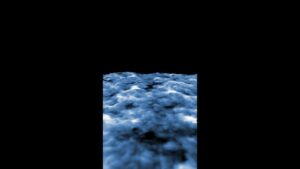
コメント